使用云课堂智慧职教这款软件的时候我们怎么来发布消息公告大家都清楚吗,下面小编就来将云课堂智慧职教发布消息公告的详细教程分享给大家,一起来往下看看吧。
云课堂智慧职教怎么发布消息公告?云课堂智慧职教发布消息公告教程
1、首先登录智慧职教,选择要发布消息的课程。
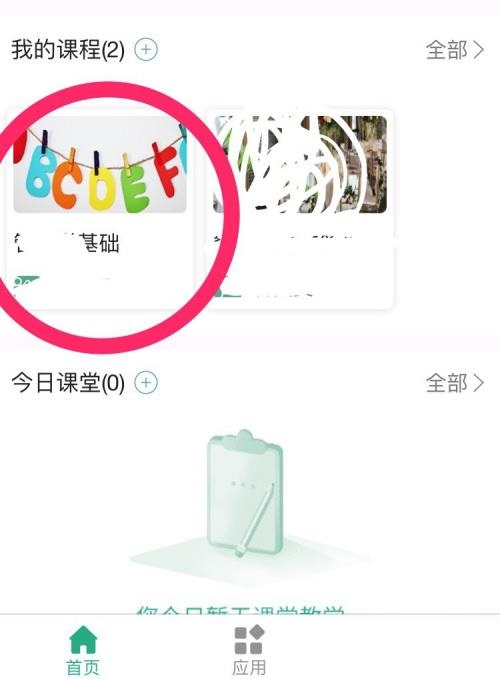
2、然后选择要发布消息公告的班级。
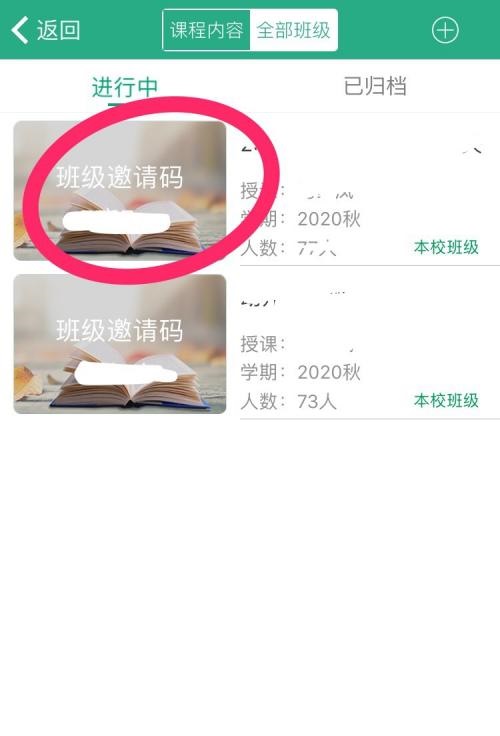
3、如图,点击更多。
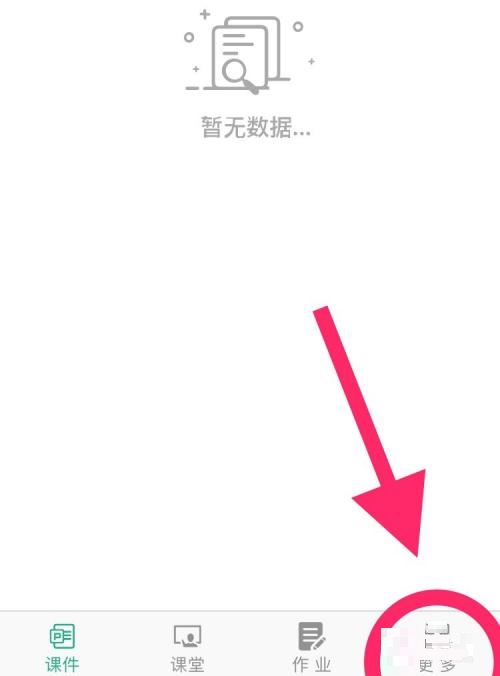
4、如图,选择消息公告。
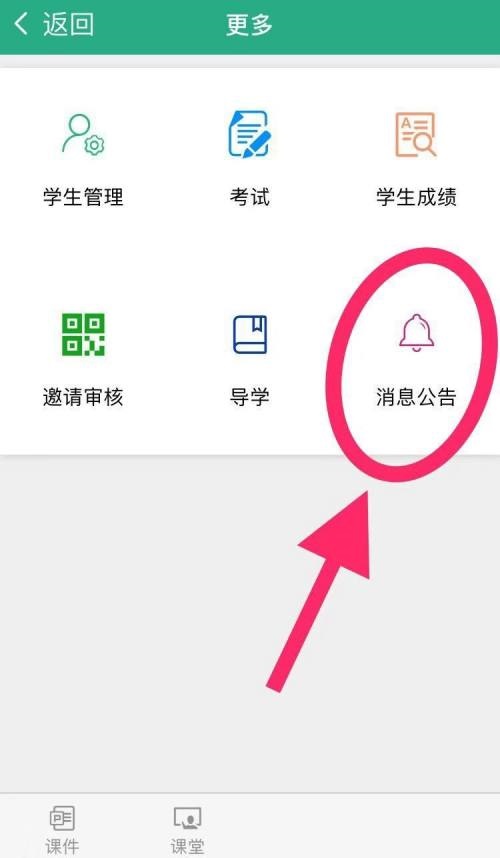
5、接着如图,点击新建。
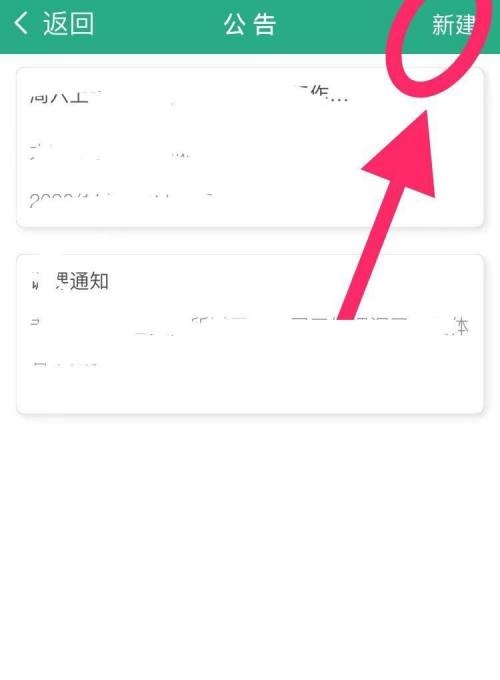
6、最后如图,编写公告内容,后点击添加皆可完成。
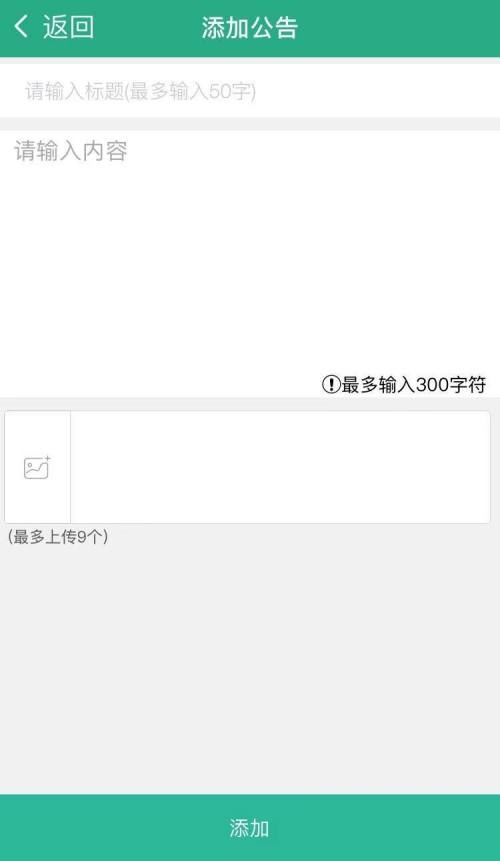
希望此教程能帮到大家!更多教程请关注ZI7吧!
———想要了解更多资讯就请继续关注zi7吧!

99.65MB
点击查看
17.65MB
点击查看
40.18MB
点击查看
40.92MB
点击查看
28.98MB
点击查看
109.07MB
点击查看